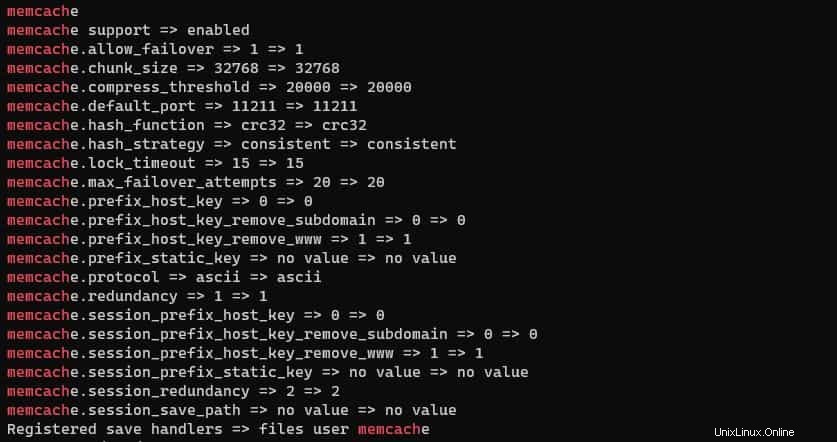Memcached adalah server cache open-source berkinerja tinggi untuk memudahkan penyimpanan dan pengambilan data dari memori utama. Memcached sering digunakan sehubungan dengan aplikasi web untuk meningkatkan kinerjanya dengan membuktikan cache objek. Dalam konfigurasi standar, Memcached mendengarkan pada port 11211 / TCP dan (hingga dan termasuk versi 1.5.5) tambahan pada port 11211 / UDP.
Di sini kita akan mempelajari langkah-langkah untuk menginstal dan mengkonfigurasi server Memcached di CentOS 8.
Instalasi MemCached di CentOS 8 Linux
Jika Anda menjalankan WordPress atau situs web lain di Cpanel dengan CentOS, maka menginstal Memcache di server Anda akan meningkatkan kinerja situs secara keseluruhan.
Persyaratan :
- Akses pengguna root.
- Server CentOS 6/7/8
- koneksi internet berfungsi.
1. Instal server Memcached
Pada CentOS 8 atau di versi sebelumnya CentOS 7 &6 kita tidak perlu menginstal repositori pihak ketiga. Ini tersedia di yang resmi. Oleh karena itu cukup akses terminal server Anda dan jalankan perintah:
yum install memcached libmemcached
Pada perintah di atas, kita menginstal dua paket satu adalah sistem cache dan yang lainnya adalah perpustakaan untuk memiliki seperangkat alat untuk mengelola server Memcached yang diinstal.
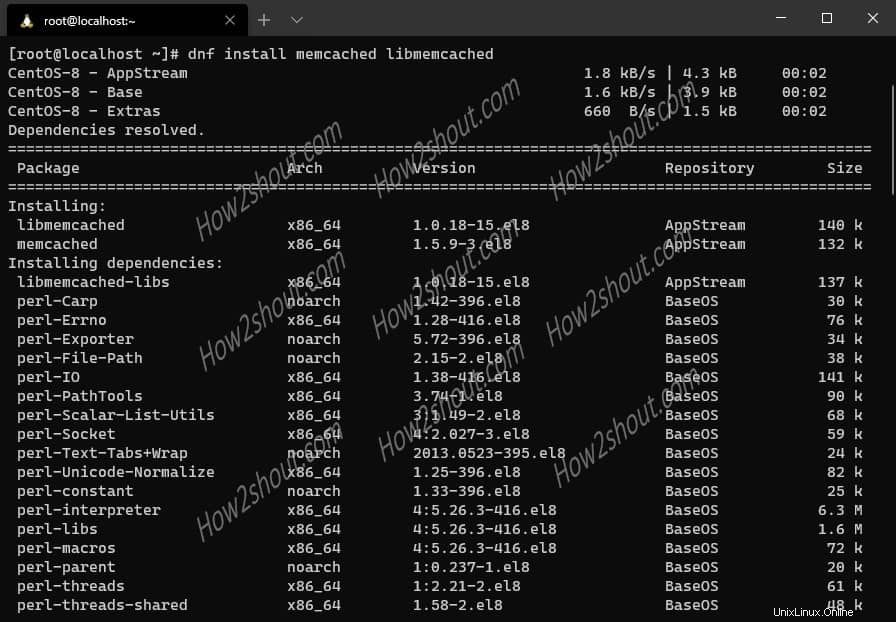
2. Edit file konfigurasi
Setelah instalasi berhasil, mari edit konfigurasi untuk menambah atau mengurangi ukuran akumulasi cache. Secara default, ini akan menjadi 64MB dan tergantung pada kebutuhan Anda seperti 256MB, 512 MB, atau 1GB.
vi /etc/sysconfig/memcached
Anda akan menemukan baris berikut atau menambahkannya.
PORT="11211" USER="memcached" MAXCONN="1024" CACHESIZE="64" OPTIONS="-l 127.0.0.1,::1"
Untuk mengedit file, tekan tombol “INSERT ” pada keyboard.
port=Ini adalah nomor port default yang akan digunakan oleh Memcache.
maxconn=Koneksi maksimum untuk sistem cache ini
cache Size=Jumlah cache yang dihasilkan sebelum mencapai ambang
Options=Untuk mendeklarasikan parameter tambahan untuk cache, yang akan kita gunakan pada langkah berikutnya.
3. Ikat Memcache ke alamat IP tertentu (opsional)
Nah, Jika Memcache tidak aman dengan benar maka itu bisa menjadi host untuk memulai serangan DDOS. Itulah alasan mengapa Digital Ocean secara permanen memblokir nomor port 112211 di server mereka.
Oleh karena itu, saya berasumsi bahwa Anda menjalankan Memcache di server di server atau jaringan yang sama dengan aplikasi lain seperti server web.
Catatan :Sekarang, default server mengikat ke localhost, jika tidak maka lakukan secara manual.
Misalnya , di Cpanel atau VPS hosting di mana satu server digunakan untuk menghosting server Memcache dan Apache, kemudian cukup tambahkan baris berikut untuk mengikat server untuk mendengarkan localhost hanya sebagai nilai OPSI:
-l 127.0.0.1
sehingga akan menjadi seperti ini:
OPTIONS="-l 127.0.0.1"
(opsional ) Jika Anda ingin mengakses sistem cache dalam jaringan pribadi yang sama, maka ikat ke kisaran alamat IP lokal. Misalnya, asumsikan alamat server cache adalah 10.0.0.14 lalu klien di 10.0.0.x. hanya akan dapat terhubung dengannya.
Selanjutnya, untuk mengikatnya hanya ke antarmuka loopback lokal dan menolak semua koneksi jarak jauh lainnya, tambahkan juga:
-U 0
Oleh karena itu, sintaks lengkapnya akan seperti ini:
OPTIONS="-l 127.0.0.1 -U 0"
Untuk menyimpan file konfigurasi tekan ESC kunci dan ketik :wq dan panaskan tombol Enter.
4. Aktifkan dan Mulai layanan
Konfigurasi selesai, sekarang mari kita aktifkan server Memcache saat bootable dan mulai. Jadi, itu bisa mulai menyimpan sesuatu.
systemctl enable memcached
systemctl start memcached
Untuk versi sebelumnya seperti CentOS 6/5, gunakan perintah layanan:
service memcached enable
service memcached start
Jika Anda ingin berhenti:
service memcached stop
Untuk memulai ulang/memulai/menghentikan, Anda juga dapat menggunakan:
etc/init.d/memcached restart
5. Periksa status berjalan memcached
Untuk mengonfirmasi bahwa layanan berjalan tanpa kesalahan, periksa status sistem cache ini.
sudo systemctl status memcached
atau
service memcached status
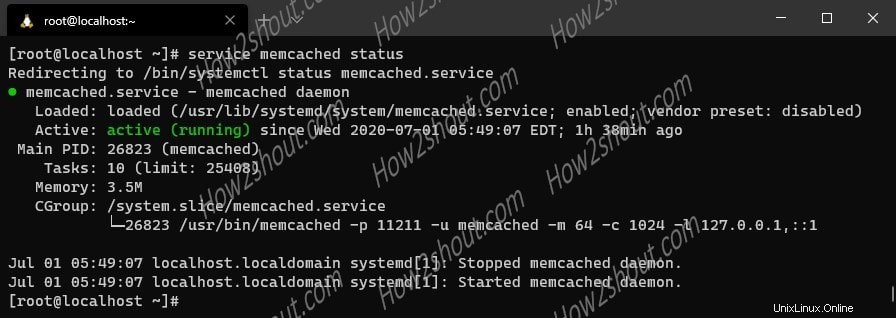
6. Konfirmasikan Cache mendengarkan port lokal
Di sini kami menggunakan alat untuk memeriksa apakah localhost terdaftar ke 11211 dengan benar, ini akan menghasilkan semua nilai konfigurasi:
memcached-tool 127.0.0.1:11211 stats
7. Izinkan layanan cache melalui Firewall
Secara default, port layanan tidak dimasukkan dalam daftar putih di firewall untuk memungkinkan kami terhubung di luar permintaan klien, jadi kami harus mengizinkannya.
Pada CentOS 8 FirewallD adalah layanan firewall default:
sudo firewall-cmd –zone=memcached –add-port=11211/tcp –permanen
Untuk sistem operasi lama yang hanya menggunakan tabel-IP, gunakan yang ini:
iptables -A INPUT -i eth0 -p tcp --dport 11211-j ACCEPT
8. Instal Memcache ekstensi PHP
Jadi, server cache kami aktif dan berjalan tetapi untuk menggunakannya dengan PHP, sehingga dapat menyimpan database aplikasi PHP seperti WordPress, Joomla, dll. Kami perlu mengaktifkan ekstensi untuk itu.
dnf install php php-pecl-memcache
Perintah di atas akan menginstal modul, namun jika Anda mendapatkan kesalahan:
No match for argument: php-pecl-memcache Error: Unable to find a match
Itu berarti paket tidak tersedia di repositori resmi, oleh karena itu daripada menambahkan repo lain untuk memiliki alat, mari kita membangunnya menggunakan PECL.
dnf install zlib zlib-devel make
dnf install php php-devel php-pear
Akhirnya, jalankan:
pecl install memcache
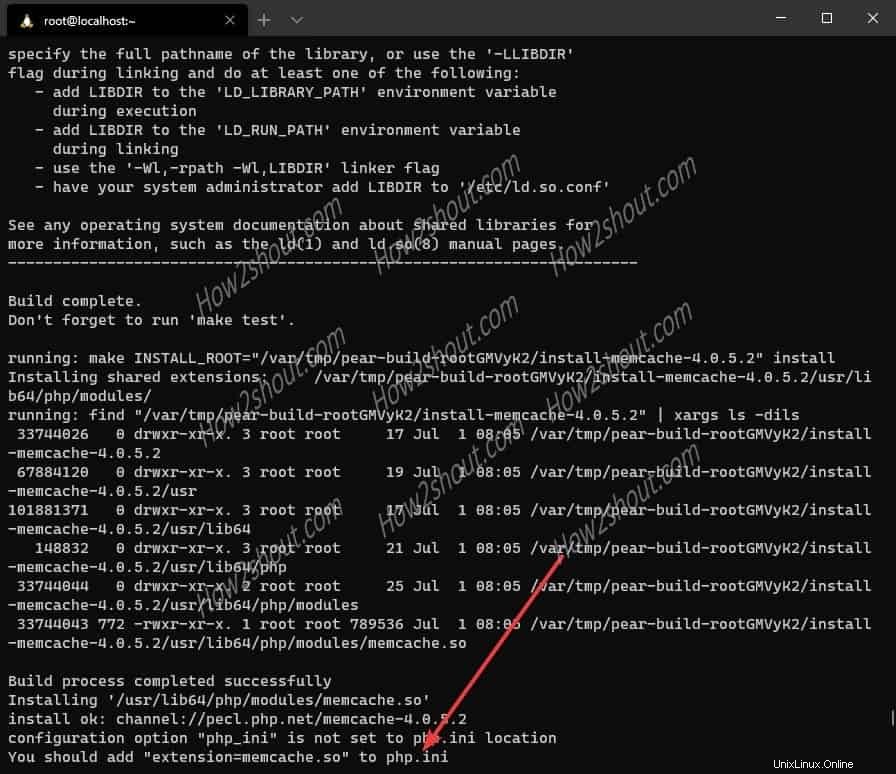
9. Aktifkan extension=memcache.so
Modul PHP untuk sistem cache sekarang ada di server kami, saatnya menambahkannya ke file php.ini. Alih-alih membuka dan mengedit, berikut adalah jalan pintas. Gunakan perintah tunggal ini untuk menambahkan ekstensi sebagai file .ini tambahan di direktori ekstensi php.d.
echo "extension=memcache.so" >> /etc/php.d/memcache.ini
Mulai ulang Apache
#Di CentOS 8 atau 7
systemctl restart httpd
#Jika Anda menggunakan CentOS 6/5
service httpd restart
10. Periksa apakah dukungan diaktifkan atau tidak
Untuk mengonfirmasi dukungan ekstensi PHP, jalankan perintah berikut:
php -i | grep memcach
Keluaran: